Notruf SOS auf dem iPhone nutzen: Dieses Feature kann Leben retten
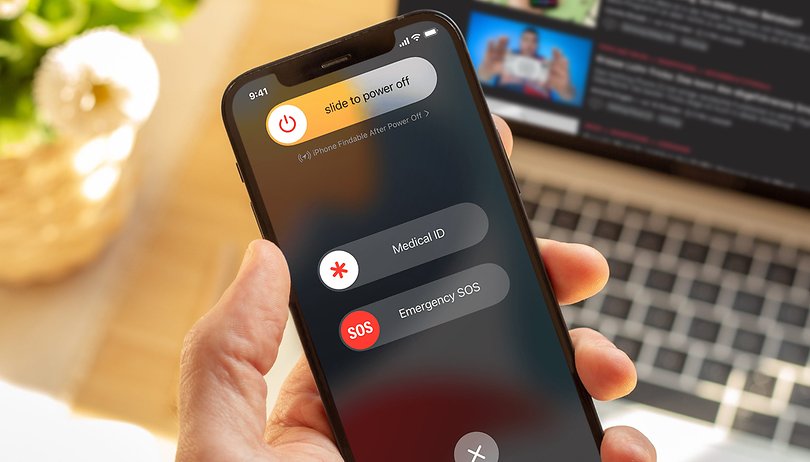

Mit der SOS-Notruf-Funktion auf dem iPhone könnt Ihr bei Bedarf Hilfe rufen und Eure Notfallkontakte alarmieren. Die Funktion ist standardmäßig auf allen Apple-Smartphones und auch auf der Apple Watch vorhanden. Heute zeigt Euch NextPit, wie Ihr mit Eurem iPhone einen Notruf absetzet.
- Ebenfalls zum Thema: Sturzerkennung auf der Apple Watch einschalten
So funktioniert der Notruf auf dem iPhone
Das Erste, was Ihr über diese Funktion wissen müsst, ist, dass Ihr nichts konfigurieren müsst, da es sich um eine systemeigene Funktion handelt. Wenn Ihr Euch also für einen SOS-Notruf entscheidet, ruft Euer iPhone automatisch die örtliche Notrufnummer an – je nachdem, in welcher Region Ihr lebt, müsst Ihr möglicherweise den Dienst auswählen.
Ihr könnt jedoch auch manuell Notrufkontakte hinzufügen. Nach Beendigung eines Notrufs benachrichtigt Euer iPhone Eure Notrufkontakte mit einer Textnachricht. In diesem Fall sendet das iPhone Euren aktuellen Standort an die entsprechenden Kontakte. Nach dem Wechsel in den SOS-Modus erhalten Eure Notfallkontakte für eine gewisse Zeit Updates, wenn sich Euer Standort ändern sollte.
Um Notfallkontakte hinzuzufügen, befolgt einfach die nachstehende Anleitung:
- Öffnet die Health-App und tippt auf Euer Profilbild.
- Tippt auf Notfallpass.
- Klickt auf Bearbeiten und scrollt auf der Seite nach unten zu Notfallkontakte.
- Tippt auf die Schaltfläche (+) Notfallkontakt hinzufügen.
- Klickt auf einen Kontakt und fügt den Beziehungstyp hinzu.
- Tippt auf Fertig, um die Änderungen zu speichern.
- Das war's!
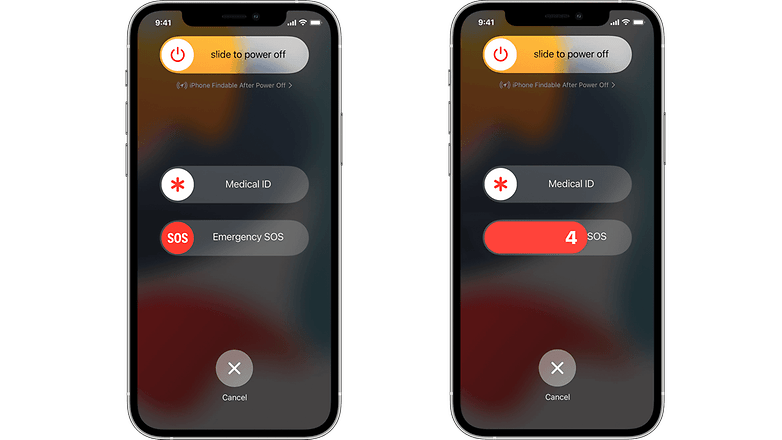
So alarmiert Ihr den Rettungsdienst mit Eurem iPhone
Es gibt zwei Möglichkeiten, einen SOS-Notruf auf dem iPhone abzusetzen, die vom Gerätemodell abhängen. Im Folgenden zeigen wir Euch, wie Ihr den Notruf mit einem iPhone 8, oder höher, absetzt:
- Haltet die Seitentaste und eine der Lautstärketasten gedrückt, bis der Schieberegler "Notruf SOS" angezeigt wird.
- Zieht den Schieberegler "Notruf SOS", um den Rettungsdienst anzurufen.
Hinweis: Wenn Ihr die Seitentaste und die Lautstärketaste gedrückt haltet, anstatt den Schieberegler zu ziehen, beginnt ein Countdown und ein Warnton ertönt. Wenn Ihr die Tasten drückt, bis der Countdown abgelaufen ist, setzt das iPhone automatisch den Notruf ab. Diese Funktion hat bereits einem meiner Kollegen hier bei NextPit geholfen, sein iPhone vor einem Diebstahl zu schützen.
So tätigt Ihr einen Notruf mit einem iPhone 7 oder älter:
- Drückt fünfmal kurz auf die Seitentaste. Der Schieberegler "Notruf SOS" wird angezeigt.
- Zieht den Schieberegler "Notruf SOS", um den Notdienst anzurufen.
Hinweis: Wenn Ihr die Notruf-SOS-Verknüpfung nutzt, müsst Ihr Euren Passcode eingeben, um Touch ID wieder zu aktivieren – auch wenn Ihr den Notruf noch nicht beendet habt.
Wollt Ihr die Freigabe Eures Standorts beenden, tippt auf die Statusleiste und wählt die Option Standortfreigabe beenden. Wenn Ihr den Countdown versehentlich gestartet habt, brecht Ihr ihn ab, indem Ihr die Seiten- und Lautstärketaste auf dem iPhone 8 oder höher loslasst. Beim iPhone 7 oder älter drückt Ihr die Stopptaste und tippt dann auf " Anruf stoppen ".
Das war's, jetzt wisst Ihr, wie Ihr die SOS-Notruf-Funktion auf dem iPhone nutzen könnt! Wenn Ihr diese Funktion bereits nutzen musstet und weitere Tipps für die Verwendung habt, teilt Eure Vorschläge gerne in den Kommentaren unten mit.
Quelle: Apple




















Mich würde ja jetzt die Story hinter dem vereitelten Diebstahl interessieren :)